水箱水位监控系统课程设计.docx
《水箱水位监控系统课程设计.docx》由会员分享,可在线阅读,更多相关《水箱水位监控系统课程设计.docx(29页珍藏版)》请在冰豆网上搜索。
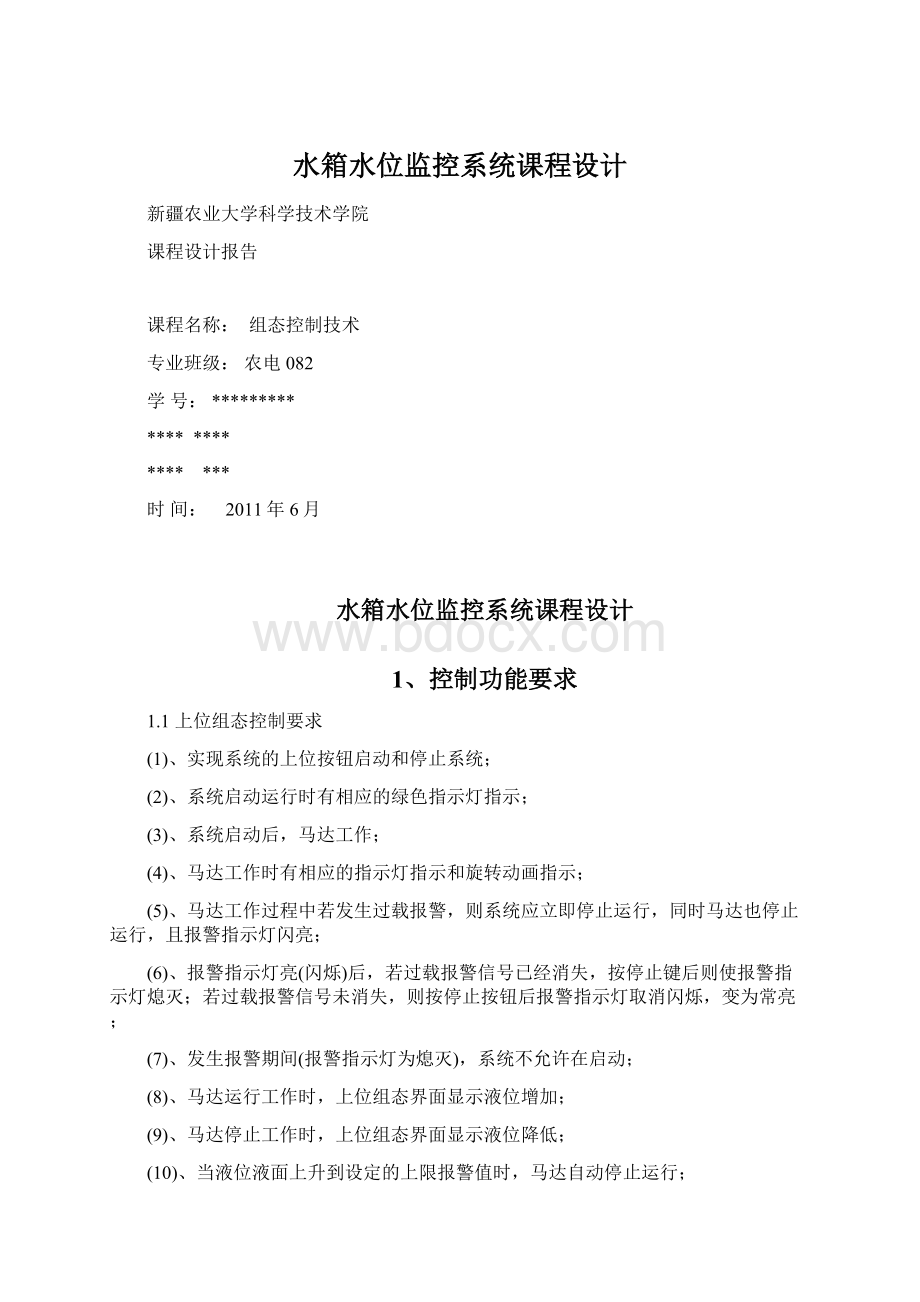
水箱水位监控系统课程设计
新疆农业大学科学技术学院
课程设计报告
课程名称:
组态控制技术
专业班级:
农电082
学号:
*********
********
*******
时间:
2011年6月
水箱水位监控系统课程设计
1、控制功能要求
1.1上位组态控制要求
(1)、实现系统的上位按钮启动和停止系统;
(2)、系统启动运行时有相应的绿色指示灯指示;
(3)、系统启动后,马达工作;
(4)、马达工作时有相应的指示灯指示和旋转动画指示;
(5)、马达工作过程中若发生过载报警,则系统应立即停止运行,同时马达也停止运行,且报警指示灯闪亮;
(6)、报警指示灯亮(闪烁)后,若过载报警信号已经消失,按停止键后则使报警指示灯熄灭;若过载报警信号未消失,则按停止按钮后报警指示灯取消闪烁,变为常亮;
(7)、发生报警期间(报警指示灯为熄灭),系统不允许在启动;
(8)、马达运行工作时,上位组态界面显示液位增加;
(9)、马达停止工作时,上位组态界面显示液位降低;
(10)、当液位液面上升到设定的上限报警值时,马达自动停止运行;
(11)、当液位液面下降到设定的下限报警值时,马达自动启动运行;
(12)、液位上限和下限报警信号因能在组态界面中进行设定;
(13)、储液罐上应能动态显示灌内的液面并有相应的液位数值显示;
(14)、上位界面中通过”游标”能手动模拟改变液位的数值;
1.2系统控制硬件要求
(1)、水泵电机为3*AC380V-50Hz-11KW,按电气控制要求完成其电气控制设计选型并画出电气控制图;
(2)、水泵控制采用三菱FX1N-32MRPLC进行控制,完成其PLC硬件接线图和控制软件编程;
(3)、上位计算机侧组态软件采用北京亚控KingViewV6.53版,用FX系列PLC编程电缆与下位三菱FX1N-32MRPLC进行通讯。
(4)、在进行硬件组态通讯连接时,做出其连接步骤(截屏说明)。
2.设计目的
1、培养实际动手操作能力
2、培养独立思考问题的能力。
3、设计步骤和方法
3.1工程的建立
(1)单击桌面“组态王”图标,在“工程管理器”窗口中单击“新建”按钮,出现“新建工程向导之一”窗口。
(2)单击“下一步”按钮,在“新建工程向导之二”窗口中的文本框中直接输入或用“浏览”方式确定工程路径。
(3)单击“下一步”按钮,在出现的“新建工程向导之三”窗口中输入“工程名称”为“水箱水位监控系统”。
(4)单击“完成”按钮,在出现的“是否将新建的工程设置为组态王当前工程”对话框中单击“是”按钮,完成工程的建立。
3.2变量的定义
(1)建立“水位”变量。
单击“数据库”大纲项下面的“数据词典”成员名,然后在目录内容显示区中双击“新建”图标,出现“定义变量”窗口,在“基本属性”页中输入变量名“水位”,变量类型设置为“内存实数”,最大值:
100。
注意,由于“水位”变量的值来自水位变送器,本应将“水位”变量设为“I/O实数”型变量,但为可以脱离设备进行模拟调试,我们先将此变量设为“内存实数”型变量,待在线调试前再行更改。
(2)建立“水泵运行”变量。
步骤同上,
(3)建立“系统启动”变量。
(4)建立“报警输入”变量。
(5)建立“上限报警”变量。
同理建立“下限报警”变量。
(6)建立“电机旋转”变量。
(7)建立“热继过载”变量。
(8)建立“上限值”变量。
同理建立“下限值”变量,初始值为20,最大值为100。
3.3画面的设计与编辑
3.3.1新建画面
(1)在工程浏览器的工程目录显示区中单击“文件”大纲项下面的“画面”成员名,然后在目录内容显示区中双击“新建”图标,出现“新画面”对话框。
(2)在“画面名称”旁边的编辑框中输入“水位监控系统主画面”,大小可变,如图所示,单击“确定”按钮,则返回工程浏览器,可看到在目录内容显示区中增加“水位监控系统主画面”图标。
双击次图标,进入开发系统。
3.3.2画面制作
(1)利用文本工具、字体工具、调色板工具输入文本。
将画面中的各段文字书写完毕,并用鼠标拖拽到合适的位置。
(2)利用按钮工具制作按钮。
系统启动和系统停止这两个命令,可以通过两个按钮来完成。
(3)利用图库绘制“指示灯”。
按F2键打开图库,选中“指示灯”类别,如图所示
(4)“水泵”的绘制。
按F2键打开图库,选中“泵”类别,如图所示
(5)“水箱”的绘制。
按F2键打开图库,选中“反应器”类别,如图所示
(6)“管道”的绘制。
按F2键打开图库,选中“管道”类别,选择适当的
管道,如图所示
(7)水位显示文本控制。
此字符串在运行时将用于显示水位的数值。
3.4动画连接与调试
3.4.1系统启动按钮、停止按钮和指示灯的动画连接
(1)双击“系统启动”按钮,出现“动画连接”对话框,单击“命令语言连接”中的“按下时”按钮,则出现“命令语言”窗口,在其中输入以下命令语言,如图所示
(2)双击“系统停止”按钮,出现“动画连接”对话框,单击“命令语言连接”中的“按下时”按钮,则出现“命令语言”窗口,在其中输入以下命令语言,如图所示
(3)双击热继过载“开关”,出现“开关向导”对话框,如图所示。
(4)双击“指示灯”,出现“指示灯向导”对话框,将“变量名”设定为如图所示。
(5)在“工程浏览器”的目录显示区中选择:
”系统设置”,双击“设置运行系统”。
在弹出的对话框中单击“主画面配置”选项卡,将“主画面”设置为“水位监控系统主画面”。
单击“特殊”选项卡,如图所示。
3.4.2水泵动画连接。
(1)双击“水泵”,出现对话框,设置如图所示。
(2)双击“阀门”,出现对话框,设置如图所示。
3.4.3水箱动画连接。
(1)双击“水箱”,出现“反应器”对话框。
(2)双击游标进行动画连接,将变量名设置为,如图所示。
(3)双击水箱旁边的文字“###”,出现“动画连接”对话框,单击“模拟值输出”按钮,则弹出“模拟值输出连接”对话框,如图所示。
(4)双击报警控制液位设定下面的上限文字“###”,出现“动画连接”对话框,单击“模拟值输出”按钮,则弹出“模拟值输出连接”对话框,单击“模拟值输入”按钮,则弹出“模拟值输出连接”对话框,设置如图所示。
下限值文字“###”,步骤和设置同上,分别改成对应的下限值即可。
3.5控制程序的编写与模拟调试
3.5.1控制程序的编写
(1)在工程浏览器中的工程目录显示区中单击“文件-命令语言-应用程序命令语言”成员名。
(2)单击“启动时”页面,在命令语言输入框内输入如下命令语言:
\\本站点\水泵运行=0;
\\本站点\系统启动=0;
(3)单击“运行时”页面,将循环执行时间设定为100ms,在命令语言输入框内输入如下命令语言:
//-------水箱水位控制-------------------------
if(\\本站点\系统启动==1)
{
if(\\本站点\水泵运行==1)
{\\本站点\水位=\\本站点\水位+1;
if(\\本站点\水位>\\本站点\上限值)
{\\本站点\水泵运行=0;}
}
if(\\本站点\水泵运行==0)
{\\本站点\水位=\\本站点\水位-1;
if(\\本站点\水位<\\本站点\下限值)
{\\本站点\水泵运行=1;}
}
}
//-------系统停止时----------------------------
if(\\本站点\系统启动==0)
{\\本站点\水泵运行=0;
if(\\本站点\水位>0)
\\本站点\水位=\\本站点\水位-1;
}
//-------电机旋转------------------------------
if(\\本站点\水泵运行==1)
{
\\本站点\电机旋转=\\本站点\电机旋转+1;
if(\\本站点\电机旋转>6)
{\\本站点\电机旋转=0;}
}
else
{\\本站点\电机旋转=0;}
//--------热继保护------------------------------
if(\\本站点\报警输入==1&&\\本站点\系统启动==1)
{
\\本站点\热继过载=1;
}
if(\\本站点\报警输入==1)
{
\\本站点\系统启动=0;
}
//--------上、下限报警---------------------------
if(\\本站点\水泵运行)
{if(\\本站点\水位<\\本站点\下限值)
{\\本站点\下限报警=1;
\\本站点\上限报警=0;}
else{\\本站点\下限报警=0;}
}
if(\\本站点\水泵运行)
{if(\\本站点\水位>\\本站点\上限值-10&&\\本站点\水位<\\本站点\上限值)
{\\本站点\上限报警=1;
\\本站点\下限报警=0;}
else{\\本站点\上限报警=0;}
}
3.6水箱水位监控系统的软、硬件联调
3.6.1水箱水位监控系统的PLC连接
(1)PLC的com端口示意图:
(2)PLC程序梯形图
(3)PLCI/O端口对应表
I/O端口
对应变量
Y0
RUN指示灯
Y1
ALM指示灯
Y2
KA3指示灯
X1
手动
X2
自动
X3
启动
X4
停止
X5
LS低限
X6
LH高限
X7
过载热继
X10
水泵停止工作
(4)PLC实物接线图
3.6.2在组态王中进行PLC的设备配置
1.在组态王中添加FX1N-32MR型PLC设备
(1)在工程浏览器中选择工程目录显示区中“设备→COM1”,注意根据图所示,COM1是PLC与IPC的连接接口。
(2)双击COM1,弹出串行口通信参数设置窗口,如图所示。
COM1设置
(3)添加FX1N-32MR设备。
双击目录内容显示区中的“新建”图标,在出现的“设备配置向导”中单击“PLC”→“三菱”→“FX2N”→“编程口”,如图所示。
(4)单击“下一步”按钮,在下一个窗口中给这个设备取一个名字“FX1N-32MR”。
(5)单击“下一步”按钮,在下一个出现的窗口中为设备指定所连接的串口“COM1”。
(6)单击“下一步”按钮,在下一个窗口中为设备指定一个地址“0”。
(7)单击“下一步”按钮,出现“通信故障恢复策略”设定窗口,使用默认设置即可。
(8)单击“下一步”按钮,出现“信息总结”窗口,如图所示,检查无误后单击“完成”按钮,完成设备的配置。
此时在工程浏览器的“目录内容显示区”中出现了“FX1N-32MR”图标。
2.将I/O变量与设备进行连接
变量“水位”、“水泵运行”本应为I/O变量,前面为了能够进行模拟调试,将他们设置成内存变量。
现在需要将它们修改为I/O变量。
(1)修改变量“系统启动”的类型,并将其与FX1N-32MR连接。
(2)修改变量“上限报警”的类型,并将其与FX1N-32MR连接。
(3)修改变量“下限报警”的类型,并将其与FX1N-32MR连接。
(4)修改变量“热继过载”的类型,并将其与FX1N-32MR连接。
(5)修改变量“水泵运行”的类型,并将其与FX1N-32MR连接。
(6)修改变量“报警输入”的类型,并将其与FX1N-32MR连接。
3.7系统软、硬件联调
(1)存盘后进入运行环境
(2)观察主画面中水位显示是否正常。
(3)观察报警窗口中水位报警是否正常。
(4)观察运行及操作是否符合要求。
(5)反复以上过程几次。
4、课程设计总结
通过本次课程设计,让我对组态软件的设计方法有了初步的认识,这对我以后系统设计有很大的作用。
在每天的实验过程中,我感受到一种紧迫同时又感受到了自己实实在在的进步,更让我们明白了一个道理:
理论只有结合实践才能更加清晰深刻,学习只有付出才能有收获。
任何理论学习都需要实践,通过实践,才能加深对理论理解和运用。
这次的课程设计不仅提高了自己的动手能力、操作能力,而且自己也可以从中学习了不少知识,使我深深的认识到实践能力的重要性。
总体来说,这次水箱水位控制系统的课程设计使我受益匪浅。
在摸索该如何设计控制功能的过程中,培养我的思维能力,动手能力。
让我体会到设计控制系统的艰辛时,更让我体会到成功的喜悦和快乐。
最后感谢申老师的教导和帮助!